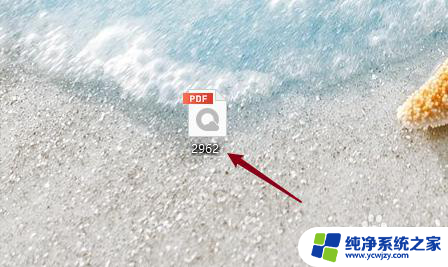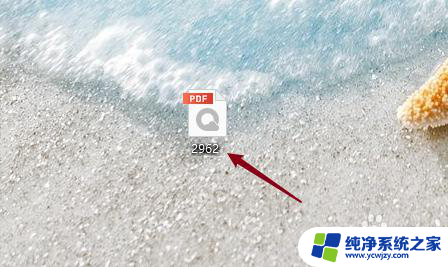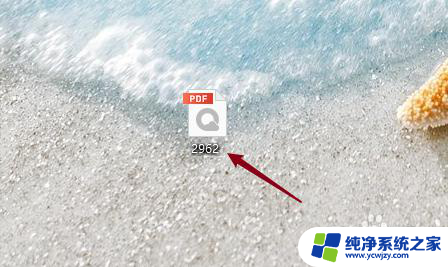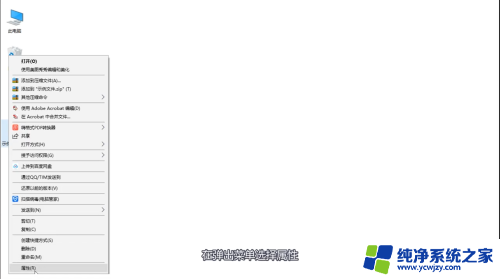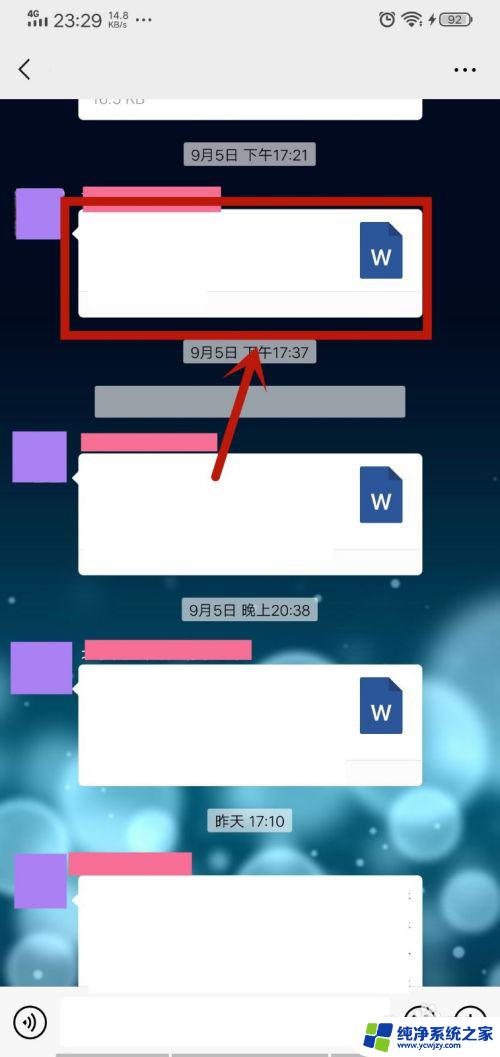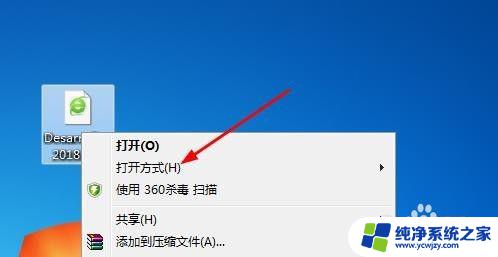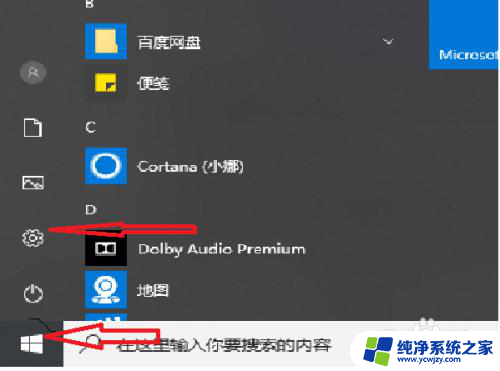怎么设置电脑pdf文件打开方式 电脑PDF文件默认打开方式设置方法
更新时间:2024-03-04 18:00:00作者:xiaoliu
在日常工作和学习中,我们经常会遇到需要打开PDF文件的情况,当我们双击一个PDF文件时,有时会发现它并没有使用我们想要的默认打开方式进行展示。如何设置电脑上的PDF文件默认打开方式呢?今天我将为大家介绍一些简单的方法和步骤,帮助您轻松地设置电脑上的PDF文件打开方式,以便更加高效地处理PDF文档。让我们一起来看看吧!
步骤如下:
1.在电脑上选中【PDF】文件。
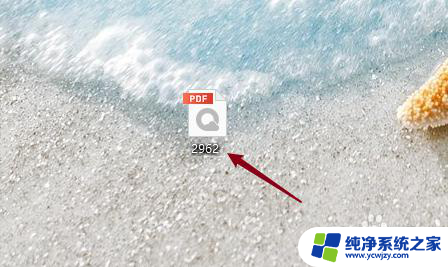
2.右击鼠标【右键】,点击【属性】
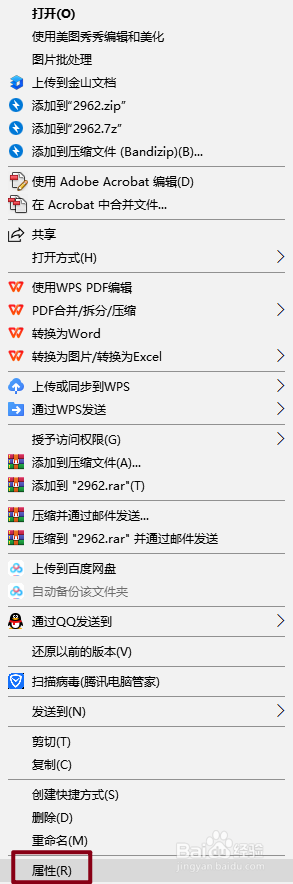
3.在属性页面,选中【打开方式】。点击【更改】
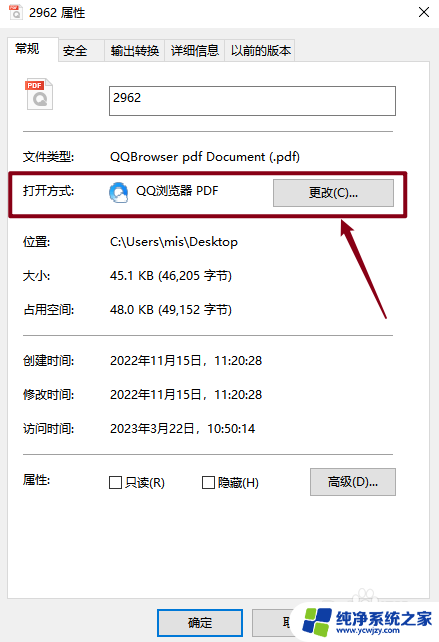
4.选择【WPS Office】,点击【确定】即可。
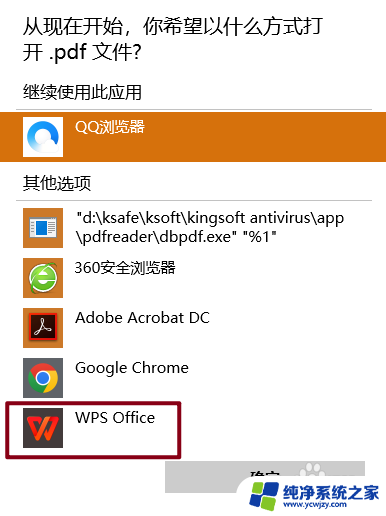
以上就是设置电脑PDF文件打开方式的全部内容,如果有任何疑问,请按照本文的方法进行操作,希望本文对大家有所帮助。